Integracja - Survicate
Thulium umożliwia integrację z systemem badania satysfakcji Survicate, dzięki której istnieje możliwość zainicjowania takiego badania z poziomu IVR i przedstawienia wyników w ramach Historii kontaktu.
Na skróty
Zakres integracji
- Wysyłanie ankiet z poziomu IVR np. po zakończonej rozmowie,
- Wyświetlanie w ramach Historii kontaktu wyników ankiety,
- Dostęp do danych statystycznych w systemie Survicate dla ankiet inicjowanych w ramach Thulium.
Krok po kroku
1. W celu integracji Thulium z systemem Survicate należy w ramach tego drugiego wejść w Settings → Integrations a następnie wybrać Webhooks:
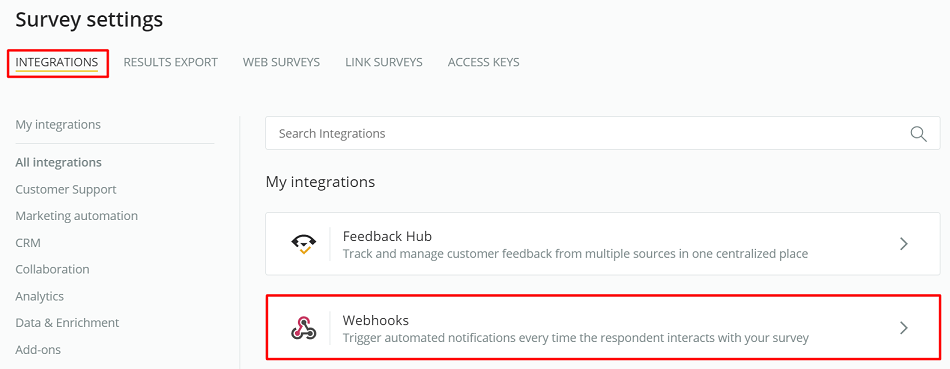
2. Należy skopiować token weryfikacyjny do schowka, który będzie trzeba wkleić w ramach modułu Integracja w systemie Thulium.
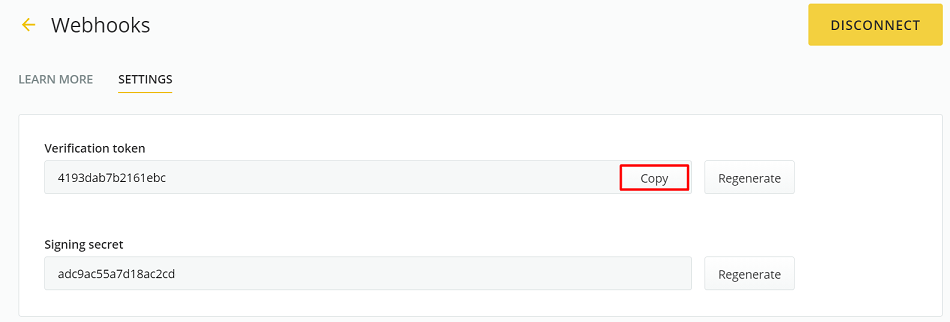
3. W zakładce Administracja znajdź sekcję Zaawansowane i wybierz opcję Integracje.
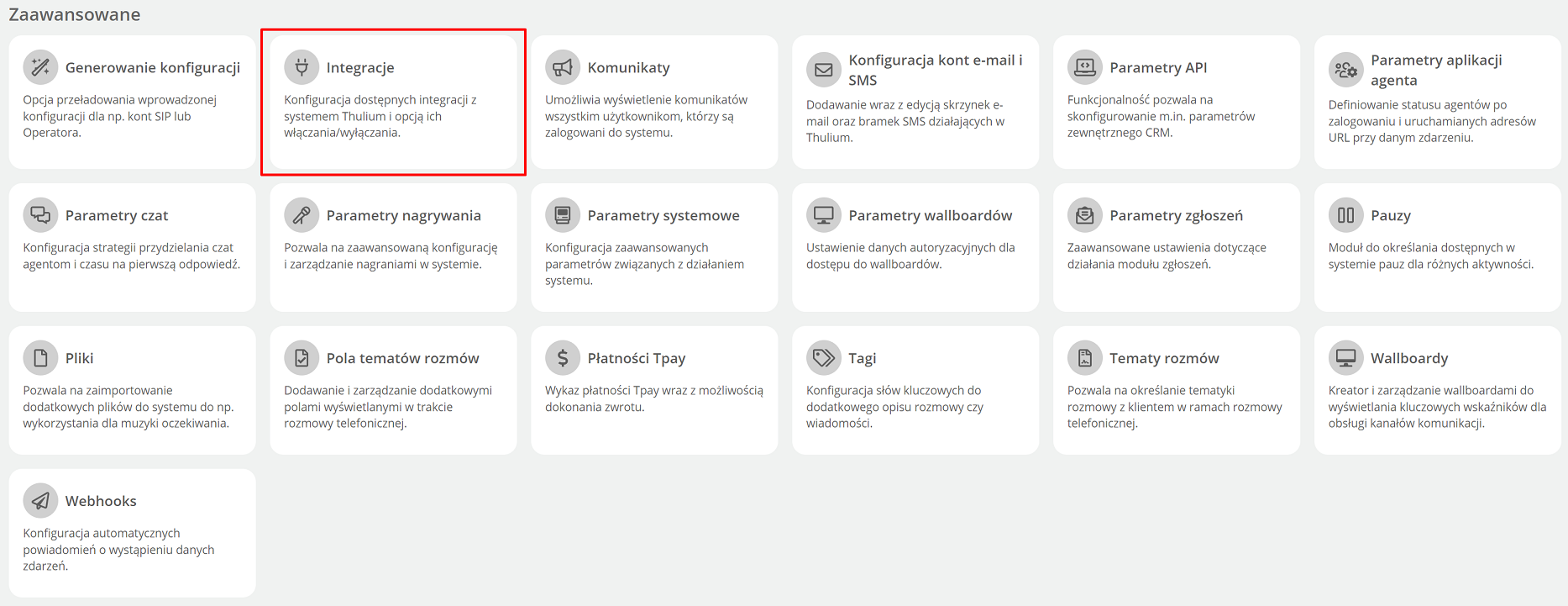
4. Wybierz z dostępnych integracji Survicate z sekcji Ankiety, a następnie wklej Token weryfikacyjny. W dalszej kolejności należy skopiować link do integracji z Thulium  i zapisać zmiany klikając
i zapisać zmiany klikając  lub
lub 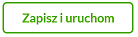 by ją od razu uruchomić.
by ją od razu uruchomić.
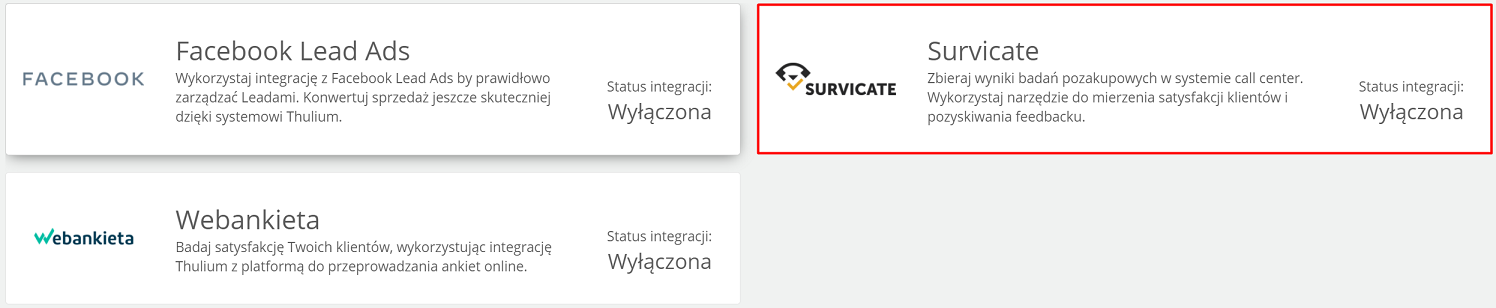
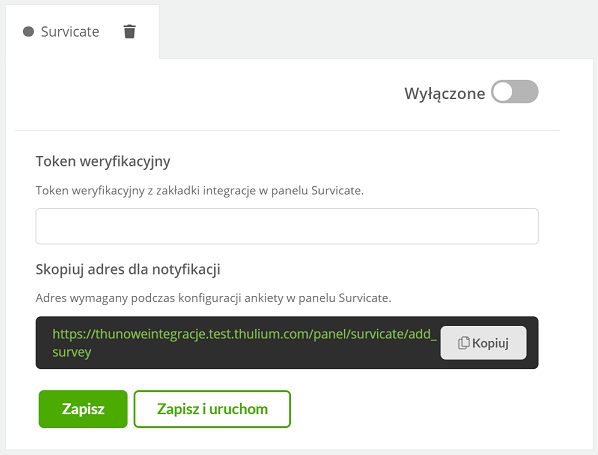
5. W ramach Survicate edytujemy ustawienia danej ankiety klikając Edit → CONNECT → Webhooks. Aktywuj funkcjonalność Send notifications on survey completion i wklej link do integracji z Twojego systemu Thulium.
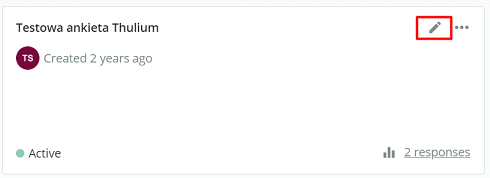
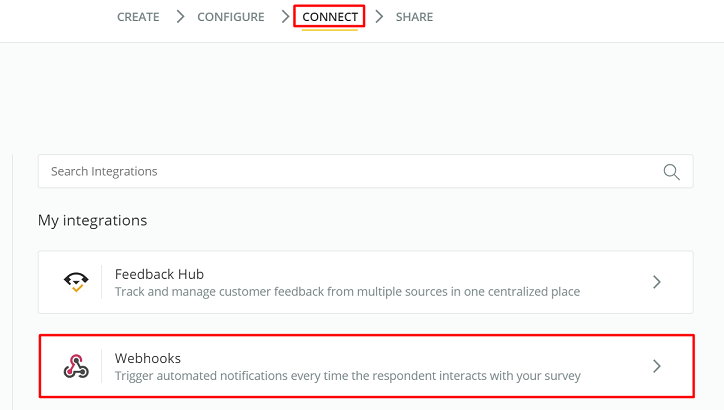
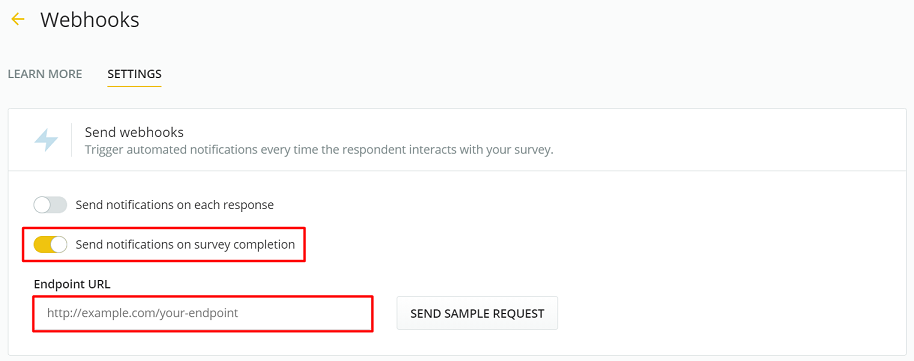
6. W kolejnym kroku należy przygotować szablon w ramach Szablony wiadomości IVR z sekcji Infolinie.
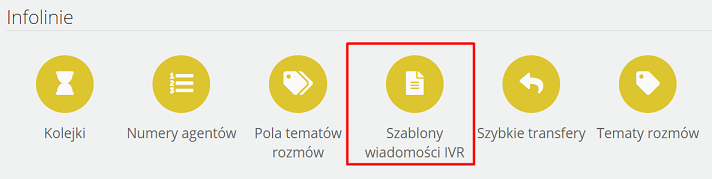
7. W ramach szablonu należy wstawić w polu adresat {{CUSTOMER_EMAIL}}. W ramach treści (którą można dowolnie przygotować) należy umieścić link do danej ankiety dodając do niego ?email={{CUSTOMER_EMAIL}}. Zalecamy wstawić adres w ramach odnośnika.
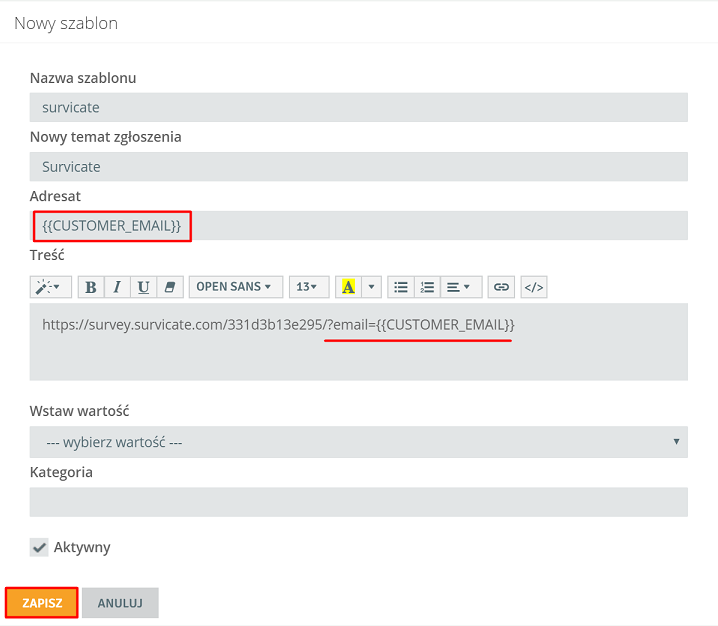
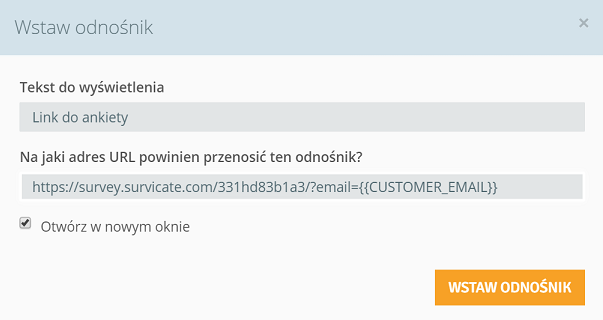
8. W celu przygotowania linku należy takowy uzyskać z platformy Survicate klikając na danej ankiecie, a następnie wejść w moduł Share.
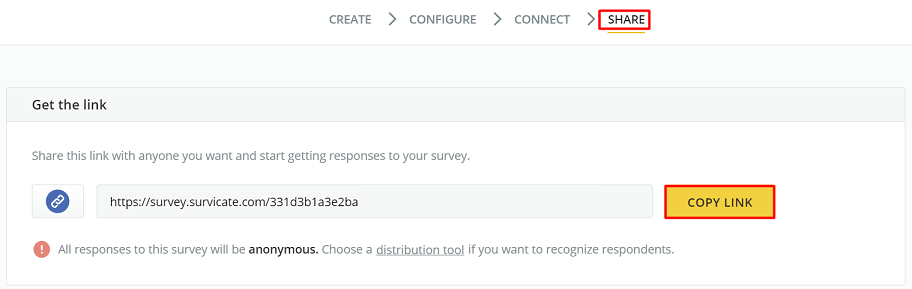
9. W ramach IVR należy ustawić akcję Wyślij e-mail z uwzględnieniem danego szablonu.
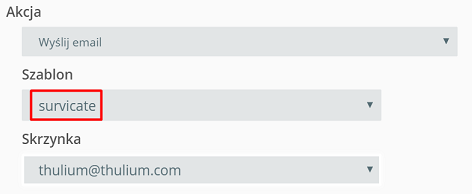

10. Ankieta zostanie przesłana do Klienta pod warunkiem, że będzie on posiadać swoją Kartę klienta w Thulium z wprowadzonym numerem telefonu oraz adresem e-mail.
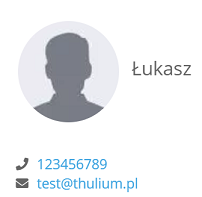
11. Po prawidłowym wypełnieniu ankiety jej rezultaty są widoczne w ramach Historii kontaktu danego Klienta.

Czy wiesz, że...💡
Na gałąź IVR, do której masz podpiętą ankietę Survicate, można kierować również z poziomu obsługi kolejki przychodzącej w ramach Akcja po rozłączeniu się przez agenta.

Podziel się swoją opinią